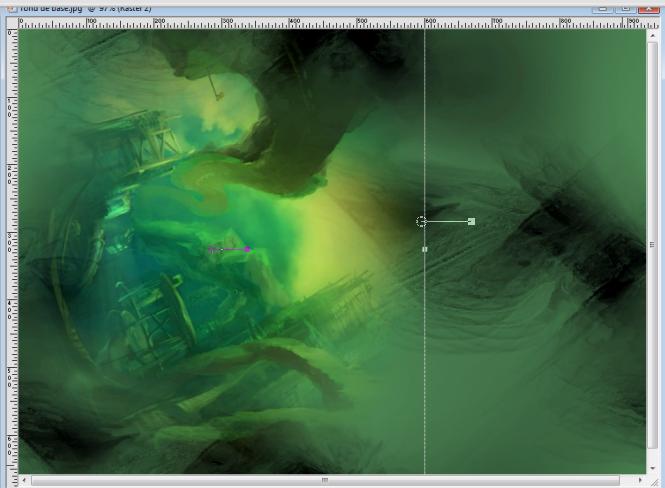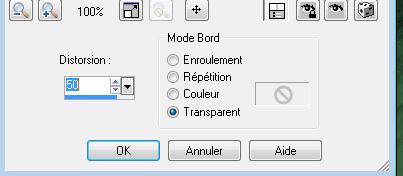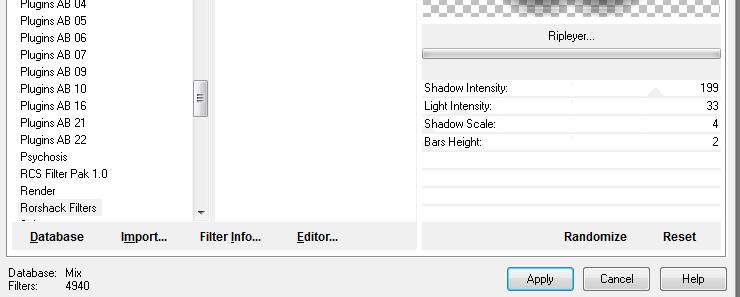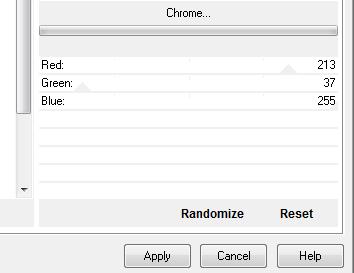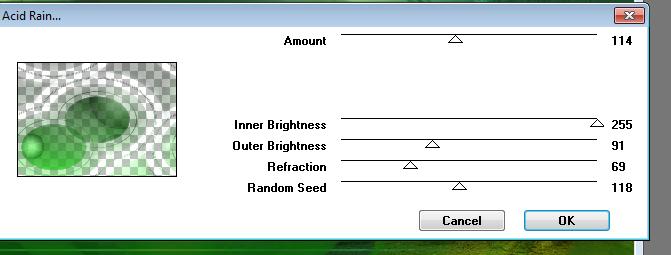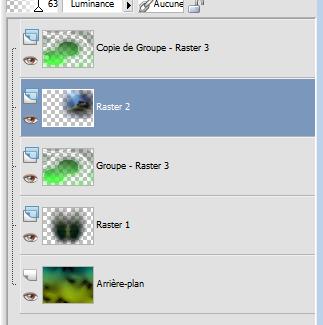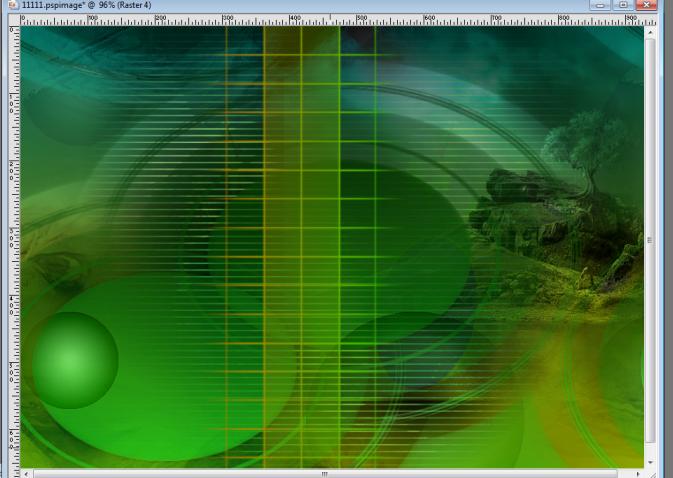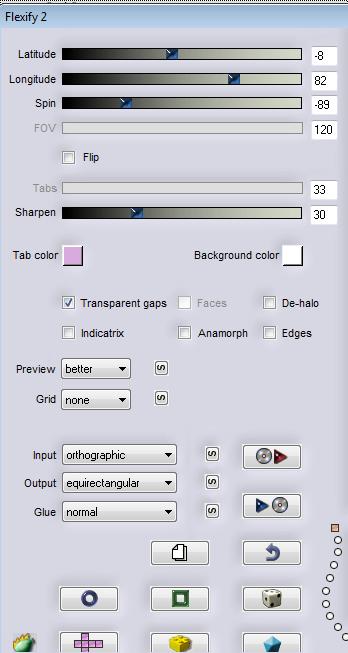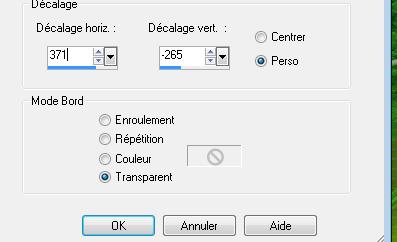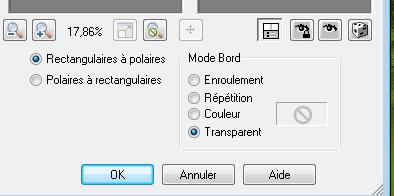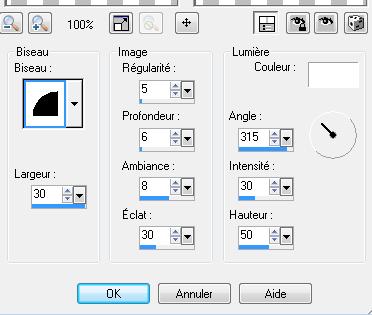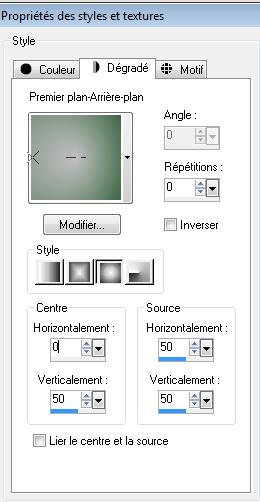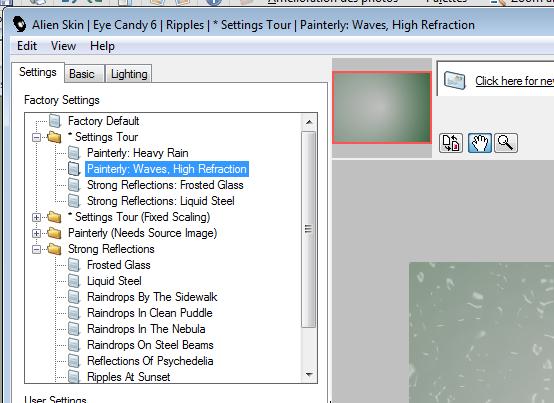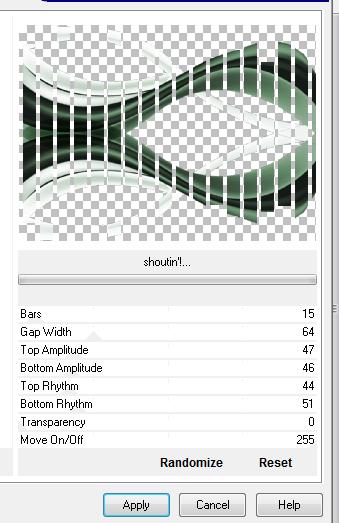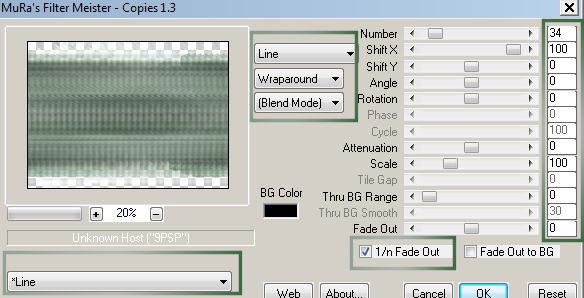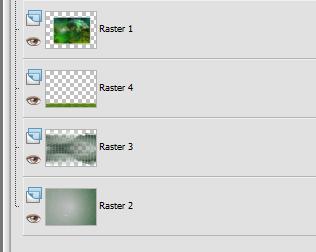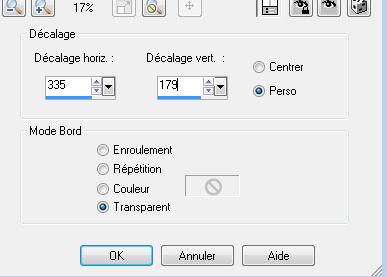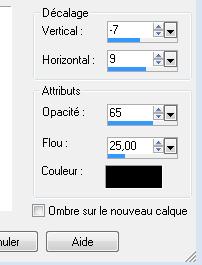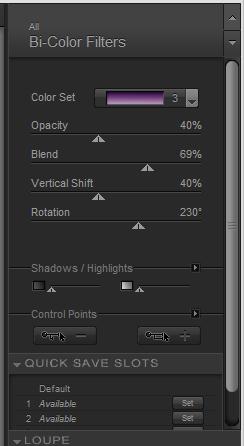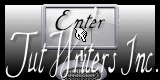|
Übersetzungen hier
Vietnam In der [holländischen- Sprache ] durch Moonlight angel Danke schön lisette
Wir fangen die Lektion an.
1. Öffne das Hintergrundbild: ''fond de base" Fenster Duplizieren !! Auf diesem Hintergrundbild werden wir arbeiten- 2. Öffne die Tube ''aaabibichedec032.pspimage '' Bearbeiten- Kopieren- Bearbeiten- Als neue Ebene einfügen - Aktiviere Objektauswahlwerkzeug ( K) verschiebe es ca. an diese Stelle wie im Screen zu sehen
3. Ebenen- Duplizieren- Bild-Vertikal spiegeln 4. Ebenen-Einbinden- Nach unten zusammenfassen 5. Effekte- Geometrieeffekte - Vertikalperspektive -Verzerrung auf 50-Häkchen bei Transparent
6. Effekte- Plugins -Unlimited - Rorshack filters/Ripleyer..mit diesen Einstellingen.
7. Öffne die Tube ''AAAbibichecenery390 '' Bearbeiten- Kopieren- Bearbeiten- Als neue Ebene einfügen 8. Effekte- Bildeffekte- Verschiebung mit diesen Einstellungen H =240 und V = 75 Häkchen bei Transparent - Ebenenpalette: stelle den Mischmodus auf "Helligkeit "- Reduziere die Deckfähigkeit auf 63% 9. Materialeigenschaften- Vordergrundfarbe auf: #c0c0c0 -Hintergrundfarbe auf: #3b6641 - Erstellen Sie ein Vordergrund-Hintergrund lineares Farbverlauf 0/0 Kein Häkchen bei Umkehren 10. Ebenen- Neue Rasterebene -Aktivieren Sie Ihr Farbverlaufswerkzeug und fülle die Ebene mit dem Farbverlauf 11. Ebenen-Neue Maskenebene aus Bild und wähle Maske ''maskcameron_ocean6''
12. Ebenen- Einbinden- Gruppe zusammenfassen 13. Effekte-Plugins Unplugged Colors/ Chrome mit diesen Einstellungen (Filter ist im Ordner )
14. Ebenen- Duplizieren 15. Effekte-Plugins - VM Natural /Acid rain mit diesen Einstellungen
16. Anpassen- Schärfe- Stark scharfzeignen - Verschiebe Raster 2 wie im Beispiel gezeigt /So sollte es nun aussehn
17. Öffne die Tube ''renee-vietnam-grille.pspimage'' Bearbeiten- Kopieren- Bearbeiten- Als neue Ebene einfügen 18. Effekte- Bildeffekte- Verschiebung mit diesen Einstellungen H= - 50 und V = 0 /So sieht es jetzt aus
19. Effekte-Plugins - Flaming pear / Flexify2 mit diesen Einstellungen
20. Effekte- Geometrieeffekte-Kreis-Transparent 21. Bild- Horizontal spiegeln 22. Effekte-Plugins - EyeCandy5 impact /Blacklight/ –Tab- Settings-User Settings und nehmen sie die voreingestellten Werte -Preset-'' renee-vietnam -light'' 23. Ebenenpalette: stelle den Mischmodus auf "Unterbelichten "- Reduziere die Deckfähigkeit auf 75% 24. Öffne die Tube ''edab_2209'' /aktiviere Raster 1 der Tube -Bearbeiten- Kopieren- Bearbeiten- Als neue Ebene einfügen - Nicht mehr verschieben sie steht gleich richtig 25. Setzte die Sichtbarkeit zurück auf 48% 26. Öffne die Tube ''Azyzam-Boy-24 juin 2008 ''Bild- Größe ändern- Verkleinern mit 75% -Bearbeiten- Kopieren- Bearbeiten- Als neue Ebene einfügen und verschiebe sie es nach links 27. Ebenenpalette: stelle den Mischmodus auf Hartes Licht 28. Öffne die Tube ''branche -cerisier ''
Bearbeiten- Kopieren-Bearbeiten- Als neue Ebene einfügen 29. Effekte- Bildeffekte- Verschiebung mit diesen Einstellungen H= -350 und V = 0 -Setzte die Sichtbarkeit zurück auf 59% 30. Öffne die Tube ''renee-vietnam-nuage '' Bearbeiten- Kopieren-Bearbeiten- Als neue Ebene einfügen und verschiebe sie es nach oben links wie im Screen zu sehen
31. Öffne die Tube ''fleur blanche '' -Bearbeiten- Kopieren- Bearbeiten- Als neue Ebene einfügen 32. Effekte- Bildeffekte- Verschiebung mit diesen Einstellungen
33. Effekte- Verzerrungseffekte- Polarkoordinaten-x-,y-in Polarkoordinaten umwandeln -Transparent
- Ebenenpalette: stelle den Mischmodus auf "Normal "- Reduziere die Deckfähigkeit auf 38% 34. Effekte- Lichteffekte- Lichten-mit diesen Einstellungen
35. Öffne die Tube 972b53e2 '' /Bild -Vertikal spiegeln/Bild- Größe ändern- Verkleinern mit 55% Bearbeiten- Kopieren- Bearbeiten- Als neue Ebene einfügen Verschiebungswerkzeug: verschiebe die Tube nach rechts / Wenn es zu hell ist-**Ebenenpalette: stelle den Mischmodus auf Multiplikation ** 36. Öffne die Tube des'' papillons'' Bearbeiten- Kopieren- Bearbeiten- Als neue Ebene einfügen- Verschiebungswerkzeug: verschiebe die Tube nach unten rechts 37. Ebenen- Einbinden- Sichtbare zusammenfassen 38. Effekte-Plugins - FMTile tools /blend emboss mit der Standardeinstellung 39. Bild-Rand hinzufügen mit:25 pixels Farbe Weiß 40. Aktivieren Sie Ihren Zauberstab: Klicken Sie in / auf den weißen 25px Rand 41. Effekte-3D Effekte-Innenfasen mit diesen Einstellungen
42. Auswahl-Auswahl aufheben - Hintergrundebene umwandeln 43. Bild- Größe ändern- Verkleinern mit 75% (kein Hackerl bei Grösse aller Ebenen anpassen) 44. Ebenen- Neue Rasterebene - Eigenschaften Vordergrund : Ändern Sie die Einstellungen des Farbverlaufs in einen Nova Farbverlauf mit diesen Einstellungen
45. Effekte-Plugins - EyeCandy6 / Ripples/setting tour/Painterly/waves/hight reflexion mit diesen Einstellungen. (Wenn es mit dem Filter nicht gelingen sollte oder Sie haben diesen Filter nicht dann gibt es ein Bild im Ordner. Dieses Bild dann als neue Ebene einfügen.)
46. Ebenen-Anordnen-An letzte Stelle verschieben 47. Ebenen-Neue Rasterebene 48. Auswahl-Auswahl alles auswählen 49. Öffne die Tube ''Deco001-216-bibiche''/Bearbeiten- Kopieren- Bearbeiten in eine Auswahl einfügen 50. Auswahl-Auswahl aufheben - Ebenenpalette: stelle den Mischmodus auf Multiplikation 51. Effekte-Plugins - VM Extravanga /shouting mit diesen Einstellungen
52. Effekte-Plugins - Mura's Meister /copies mit diesen Einstellungen
53. Öffne die Tube ''renee-vietnam-sol '' Bearbeiten- Kopieren- Bearbeiten- Als neue Ebene einfügen und verschiebe sie es nach unten gegen den Rand- Schiebe diese Ebene unter den Raster 1 wie im Beispiel gezeigt
54. Aktiviere die oberste Ebene in der Ebenenpalette 55. Öffne die Tube ''renee-vietnam-barre '' -Bearbeiten- Kopieren- Bearbeiten- Als neue Ebene einfügen und verschieben sie es nach unten an den Rand 56. Öffne die Tube ''112-birds-LB-Tubes '' - Bearbeiten- Kopieren- Bearbeiten- Als neue Ebene einfügen 57. Effekte- Bildeffekte- Verschiebung mit diesen Einstellungen
58. Schiebe diese Ebene unter den Raster 1-Ebenenpalette: stelle den Mischmodus auf "Hartes Licht "- Reduziere die Deckfähigkeit auf 71% 59. Öffne die Tube ''Jacotte-3-3-12'' Bild -Vertikal spiegeln/Bild- Größe ändern- Verkleinern mit 70% -Bearbeiten- Kopieren- Bearbeiten- Als neue Ebene einfügen und verschiebe sie es an ihren Platz 60. Effekte-Plugins - Eye Candy 5 impact/perspective shadox- –Tab- Settings-User Settings und nehmen sie die voreingestellten Werte -Preset ''renee-vietnam '' 61. Öffne die Tube ''renee-vietnam-reflet'' -Bearbeiten- Kopieren- Bearbeiten- Als neue Ebene einfügen und verschiebe sie es nach links wie im Beispiel gezeigt
62. Öffne die Tube ''renee-vietnam-scarabée'' /Bild- Größe ändern- Verkleinern mit 35% - Bearbeiten- Kopieren- Bearbeiten- Als neue Ebene einfügen und verschiebe sie es nach unten links 63. Effekte- 3D Effekte-Schlagschatten mit diesen Einstellungen
64. Öffne die Tube ''renee -nuages-vietnam''/-Bearbeiten- Kopieren- Bearbeiten- Als neue Ebene einfügen und verschiebe sie es nach oben links 65. Ebenen- Duplizieren / Bild- Größe ändern- Verkleinern mit 70% (kein Hackerl bei Grösse aller Ebenen anpassen) Ebenen- Anorden-Nach unten verschieben 66. Ebenen- Einbinden-Alle zusammenfassen 67. Bild-Rand hinzufügen mit:15 pixels Farbe Weiß 68. Aktivieren Sie Ihren Zauberstab: Klicken Sie in / auf den weißen 15px Rand 69. Effekte-3D Effekte-Innenfasen mit diesen Einstellungen wie eingestellt 70. Auswahl-Auswahl aufheben 71. Bild-Rand hinzufügen mit:65 pixels Farbe #507e00 72. Öffnen Sie den Pinsel "vietnam" in Ihrem PSP - Datei - Exportieren - Spezialpinsel, gib dem Pinsel einen Namen: ''pinceau vietnam '' - Eigenschaften Vordergrund: VG-Farbe auf #e3e3e3 73. Ebenen-Neue Rasterebene - Aktivieren Sie Ihr Pinselwerkzeug und wählen Sie den Pinsel : ''vietnam'' mit diesen Einstellungen.Stemple in die linke – obere Ecke mit der VG-Farbe #e3e3e3
74. Ebenen- Duplizieren- Bild -Horizontal spiegeln 75 .Ebenen-Einbinden- Nach unten zusammenfassen/Ebenen- Duplizieren- Bild-Vertikal spiegeln 76. Bild-Rand hinzufügen mit:5 pixels Farbe weiß 77. Öffne die Tube: 'Tekst " Bearbeiten- Kopieren- Bearbeiten- Als neue Ebene einfügen-Schreiben Sie Ihren eigenen Text (Schriftart ist in der Zip mit den Tuben) 78. Effekte-Plugins- Nick Color Pro.3/ Bi-Color Filter /Violet pink /Color set 3 mit diesen Einstellungen
Speichern als JPG Ich hoffe es hat Ihnen genau soviel Spaß gemacht wie mir es zu schreiben. Renée Diese Lektion wurde von Renée am 20/04/2011geschrieben Ausgabe am 15/05/2011 * Jede Ähnlichkeit wie mit anderen Lektionen ist rein zufällig . * * Vergessen sie bitte unsere Übersetzer , Tubers und Skripteverfasser nicht und bedanken sie sich für ihre mühevolle Arbeit .
Danke schön Renée .
2014 reçu de TWInc
Ich gehöre zu Tutorial Writers Inc.
Meine Tutorials sind Registriert
ReneeGraphisme_Alle Rechten vorbehalten
*
|